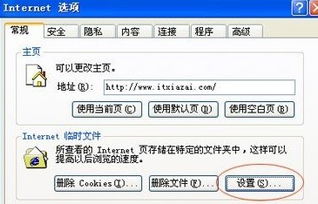揭秘:轻松掌握查看IE浏览器缓存文件的技巧
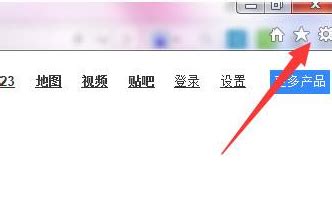
在使用Internet Explorer(IE)浏览器浏览网页时,浏览器会自动缓存网页的内容,包括图片、脚本、样式表以及其他资源文件。缓存的目的是为了提高网页加载速度,使用户能够在下次访问相同网页时更快地获取内容。然而,有时候你可能需要查看或清除这些缓存文件,比如当你怀疑浏览器缓存导致你看到的是旧版本的网页,或者当你需要找回某个已删除的图片时。本文将详细介绍如何查看IE浏览器的缓存文件。

一、了解IE浏览器缓存的位置
IE浏览器的缓存文件默认存储在硬盘上的一个特定文件夹中。这个文件夹通常位于用户的个人文件夹内,路径为`C:\Users\[用户名]\AppData\Local\Microsoft\Windows\INetCache\`。不过,直接访问这个文件夹可能并不会看到太多有用的信息,因为缓存文件通常是以一串无法识别的字符命名的。因此,更推荐通过IE浏览器内置的功能来查看缓存文件。

二、通过IE浏览器设置查看缓存文件
1. 打开IE浏览器

首先,确保你正在使用IE浏览器,并且已经打开了一个或多个网页。
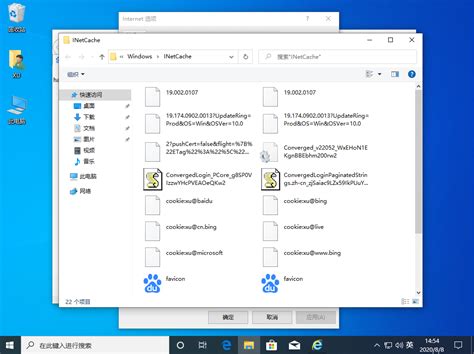
2. 打开“设置”菜单
点击右上角的齿轮图标,打开“设置”菜单。或者,你也可以按下键盘上的`Alt`键,然后依次点击“工具”->“Internet选项”。
3. 进入“常规”选项卡
在“设置”菜单中,找到并点击“Internet选项”,进入“Internet属性”对话框。在这个对话框中,选择“常规”选项卡。
4. 查看浏览历史记录
在“常规”选项卡中,你会看到一个“浏览历史记录”部分。点击“设置”按钮,进入“网站数据设置”对话框。
5. 查看文件
在“网站数据设置”对话框中,你会看到一个“查看文件”按钮。点击这个按钮,IE浏览器会打开一个文件夹窗口,直接指向缓存文件所在的文件夹。不过,需要注意的是,这个文件夹中的文件仍然是以无法识别的字符命名的。
6. 筛选文件类型
为了更方便地找到你需要的文件,你可以在文件夹窗口的右上角搜索框中输入文件类型的关键字,比如`.jpg`、`.png`、`.html`等。这样,你就可以筛选出特定类型的文件,并尝试通过文件内容或大小来判断哪个是你需要的缓存文件。
三、使用第三方工具查看缓存文件
虽然通过IE浏览器内置的功能可以查看缓存文件,但这种方法并不直观,也不方便查找特定文件。因此,使用第三方工具可能是一个更好的选择。
1. 下载并安装第三方工具
在网上搜索并下载一款能够查看IE浏览器缓存文件的第三方工具。比如,CCleaner、WinDirStat、TreeSize Free等都是不错的选择。这些工具不仅可以查看缓存文件,还可以提供详细的文件大小、占用空间等信息,帮助你更好地管理浏览器缓存。
2. 运行工具并扫描缓存文件夹
安装完成后,运行你选择的第三方工具。在工具界面中,找到并选中IE浏览器缓存文件夹(通常是`C:\Users\[用户名]\AppData\Local\Microsoft\Windows\INetCache\`),然后点击“扫描”或“分析”按钮。
3. 查看扫描结果
扫描完成后,工具会列出缓存文件夹中的所有文件,并按照大小、类型等进行排序。你可以通过文件名、文件大小、文件类型等信息来筛选和查找你需要的缓存文件。
4. 恢复或删除缓存文件
如果你找到了需要的缓存文件,你可以使用第三方工具将其恢复到指定位置。如果你只是想清理缓存,你也可以在工具中选中这些文件,然后点击“删除”或“清理”按钮。
四、注意事项
1. 隐私保护
在查看或删除缓存文件时,请注意保护个人隐私。缓存文件中可能包含敏感信息,如登录凭证、密码等。因此,在处理这些文件时,请确保你了解其内容,并避免泄露给他人。
2. 定期清理缓存
为了保持浏览器的良好性能和安全性,建议定期清理浏览器缓存。你可以手动删除缓存文件夹中的文件,也可以使用第三方工具进行一键清理。不过,请注意在清理之前备份重要文件,以防误删。
3. 更新浏览器版本
如果你使用的是较旧的IE浏览器版本,建议更新到最新版本。新版本浏览器在性能、安全性以及用户体验方面都有所提升,并且可能包含更方便的缓存管理工具。
4. 了解不同浏览器的缓存管理方式
除了IE浏览器外,其他主流浏览器(如Chrome、Firefox等)也有各自的缓存管理方式。虽然这些方式可能略有不同,但基本原理是相似的。因此,在了解如何查看IE浏览器缓存文件后,你也可以尝试探索其他浏览器的缓存管理功能。
通过以上步骤,你可以轻松查看IE浏览器的缓存文件,并根据需要进行恢复或删除操作。这不仅可以帮助你解决一些与缓存相关的问题,还可以提高你对浏览器工作原理的理解。希望这篇文章对你有所帮助!
- 上一篇: 如何在ImageView控件中添加自定义图片?
- 下一篇: 投资理财新手入门指南
-
 轻松找到并打开IE浏览器缓存文件夹的位置资讯攻略11-27
轻松找到并打开IE浏览器缓存文件夹的位置资讯攻略11-27 -
 轻松学会:如何彻底清除IE浏览器缓存资讯攻略12-08
轻松学会:如何彻底清除IE浏览器缓存资讯攻略12-08 -
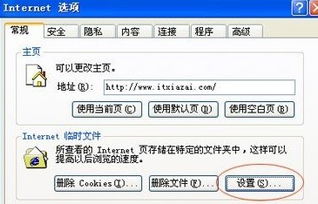 如何轻松找到IE浏览器的缓存文件资讯攻略11-23
如何轻松找到IE浏览器的缓存文件资讯攻略11-23 -
 轻松学会:如何有效清理IE浏览器缓存资讯攻略11-03
轻松学会:如何有效清理IE浏览器缓存资讯攻略11-03 -
 如何找到并清除IE缓存文件夹的位置及其文件?资讯攻略11-29
如何找到并清除IE缓存文件夹的位置及其文件?资讯攻略11-29 -
 Win10系统下IE浏览器的缓存文件夹位置在哪里?资讯攻略11-18
Win10系统下IE浏览器的缓存文件夹位置在哪里?资讯攻略11-18